Kõrval Namratha Nayak
Kui hõljutate hiirekursorit tegumiriba paremas otsas kellaaja ja kuupäeva kohal, kuvatakse hüpikaken praeguse kuupäeva ja nädalapäevaga. Paljud kasutajad on kokku puutunud probleemiga, kus nad ei näe seda hüpikakent, kui hõljutavad hiirt kellaaja ja kuupäeva kohal. Põhimõtteliselt vajab see probleem arvutis mõned seaded lähtestamist ja taastamist. Kui teil on ka see probleem, lugege seda postitust, et leida teile abiks olevaid lahendusi.
Sisukord
Lahendus 1 – Windows Exploreri sundtaaskäivitamine
1. Vajutage Ctrl + Shift + Esc avada Tegumihaldur.
2. Mine lehele Üksikasjad sakk.
3. Otsige üles explorer.exe ülesannete loendis.
4. Paremklõpspeal explorer.exe ja valige Lõpeta ülesanne.

5. Kliki Lõpeta protsess kinnitusaknas.

6. Mine lehele Fail menüü ja valige Käivitage uus ülesanne.
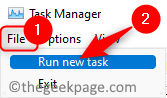
7. Aastal Loouus ülesanne aken, tüüp explorer.exe tekstikasti ja vajuta Sisenema.

8. Kui Windows Explorer taaskäivitub, kontrollige, kas probleem on lahendatud.
Lahendus 2 – lähtestage kuupäeva sätted vaikeseadetele
1 – Vajutage Windowsi klahv + R avama JOOKSE.
2 – tüüp INTL.CPL selles ja klõpsake Okei.
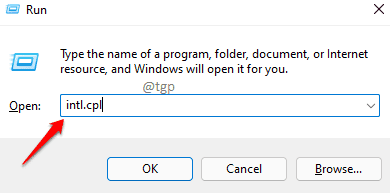
3 - Aastal Piirkond aknas klõpsake nuppu Lisaseaded nuppu Vormingud sakk.

4 – minge lehele Kuupäev vahekaarti ja klõpsake nuppu Lähtesta nuppu allosas Kohanda vormingut ilmuv aken.
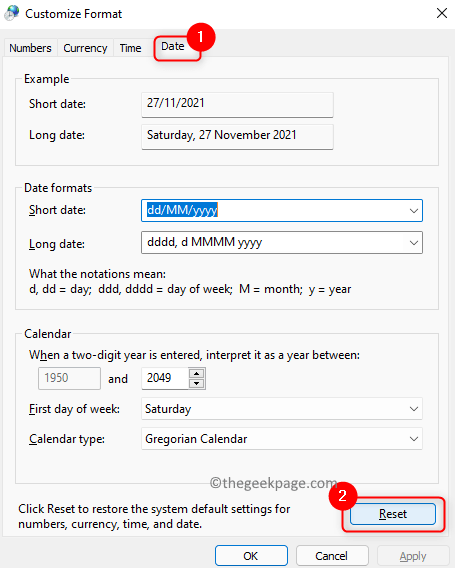
5 – klõpsake nuppu Jah akendes, kus palutakse eemaldada kõik praeguse vormingu kohandused.

6 – klõpsake nuppu OKEI. Seejärel salvestage muudatused, klõpsates nuppu Rakenda.
7 – Kontrollige, kas saate kuupäeva hüpikaknas vaadata kuupäeva ja nädalapäeva.
Lahendus 3 – taastage registrisätted
1. Laadige sellest ajavööndite taastamiseks alla registrifail TimeZoneRestore.
2. Paremklõps peal tõmblukk fail ja valige Ekstrakti kõik… selle ekstraheerimiseks.
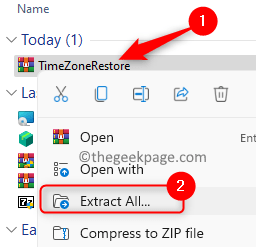
3. Valige asukoht ja klõpsake nuppu Väljavõte.

4. Avage ekstraktitud kaust ja klõpsake nuppu TimeZoneRestore.reg kuvatav fail.
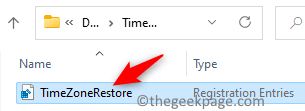
5. Klõpsake nuppu Jookse nuppu, kui faili avamiseks kuvatakse turvahoiatus.

6. Kui küsib Kasutaja juurdepääsu kontroll, kliki Jah.
7. Kliki Jah kui teilt küsitakse, kas olete kindel, et teete selle faili abil registris muudatusi.

8. Näete teadet, mis näitab, et registris on muudatused tehtud.

9. Taaskäivitage oma süsteemi ja kontrollige, kas viga on parandatud.
see on kõik!
Nüüd peate nägema kuupäeva hüpikakent, kui liigutate tegumiribal hiirekursorit aja jooksul. Kommenteerige ja andke meile teada, milline parandus teie jaoks töötas.
Tarkvarainsenerist sai koolitaja, kellel on suur õpetamiskogemus ülikoolides. Praegu töötan oma kirjutamiskire nimel.
Seonduvad postitused:
- Windowsi automaatse aktiveerimise hüpikakna keelamine…
- Teie kell on Google Chrome'i paranduse probleemi taga
- Kuupäeva ja ajavööndi käsitsi määramine Windows 11 arvutis
- Parandus – Google Chrome'i NET CERT SYMANTEC LEGACY viga


